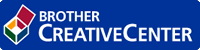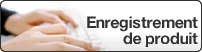Accueil > Configuration > Configurer l’appareil cible (mode autonome) > Configurer le profil réseau pour lier le dossier partagé (mode autonome)
Configurer le profil réseau pour lier le dossier partagé (mode autonome)
Configurer le profil réseau
- Cliquez sur l’onglet Administrateur.
- Cliquez sur Profil réseau dans la barre de navigation de gauche.
- Sélectionnez le profil réseau que vous souhaitez utiliser, sélectionnez l’option Réseau, puis cliquez sur Envoyer.

- Lorsque vous configurez des appareils multifonctions (MFC), utilisez les profils 1 à 10.
- Lorsque vous configurez à la fois des MFC et des imprimantes, nous vous conseillons les profils 1 à 5.
- Configurez le profil.
Option Description Nom du profil Saisissez un nom pour ce profil de serveur (jusqu’à 15 caractères alphanumériques).
Chemin d'accès au dossier réseau Saisissez le chemin (de préférence jusqu’à 64 caractères, en fonction du code de caractère) vers le dossier sur le serveur CIFS auquel vous souhaitez envoyer votre tâche d’impression.
Méthode d'authentification Sélectionnez la méthode d’authentification.
Nom de l'utilisateur Tapez un nom d’utilisateur (96 caractères maximum) autorisé à écrire des données dans le dossier spécifié dans le champ Chemin d'accès au dossier réseau. Si le nom d’utilisateur fait partie d’un domaine, saisissez-le comme suit (au choix) :
user@domain
domain\user
Mot de passe Saisissez le mot de passe (32 caractères maximum) associé au nom d’utilisateur saisi dans le champ Nom de l'utilisateur. Saisissez une nouvelle fois le mot de passe dans le champ Retaper le nouveau mot de passe.
- Cliquez sur Envoyer.
Sélectionnez le profil réseau dans les tâches d’impression stockées
- Cliquez sur l’onglet Administrateur.
- Cliquez sur Tâches d’impression enregistrées dans la barre de navigation de gauche.
- Cliquez sur la liste déroulante Profil réseau, puis sélectionnez le profil que vous venez de créer.
- Cliquez sur Envoyer.


 Adobe Acrobat Reader est requis pour visualiser ce guide imprimable.
Adobe Acrobat Reader est requis pour visualiser ce guide imprimable.